由于Win7系统无法直接设置开始菜单背景,因此很多朋友认为Win7开始菜单是不可以修改的,其实我们只要借助Win7优化大师软件,即可快速更换Win7右键菜单背景,有兴趣的朋友不妨来学习下吧。
1、首先在我们电脑中下载安装Win7优化大师,大家可以百度搜索下即可找到下载了。
2、安装Win7优化大师后,我们打开软件界面后,选择进入顶部菜单中的“系统美化”,如下图所示:
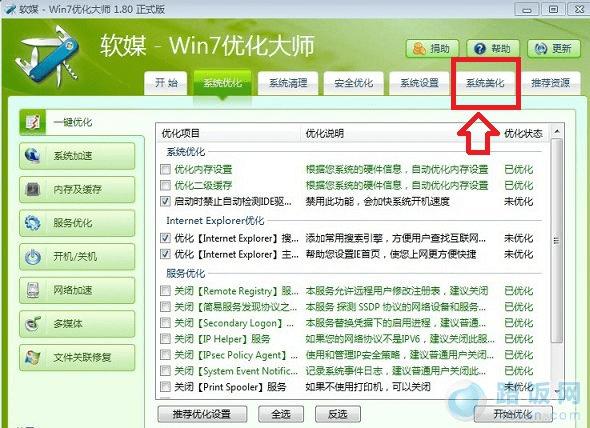
Win7优化大师系统美化
3、进入系统美化之后,我们再选择左侧的“右键菜单背景”项目,点击进入即可,如下图所示:
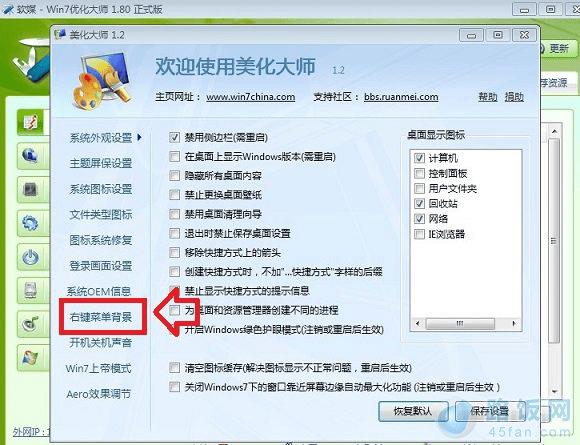
Win7右键菜单背景设置
4、进入Win7右键菜单设置后,我们即可看到如下操作界面,首先我们要选择一张背景图片,这个图片注意尺寸不要太大了,最好制作成和右键菜单一张宽的图片最好,以下笔者开始没注意图片有点大,导致设置的不是很好,大家自行后期设置优化下。
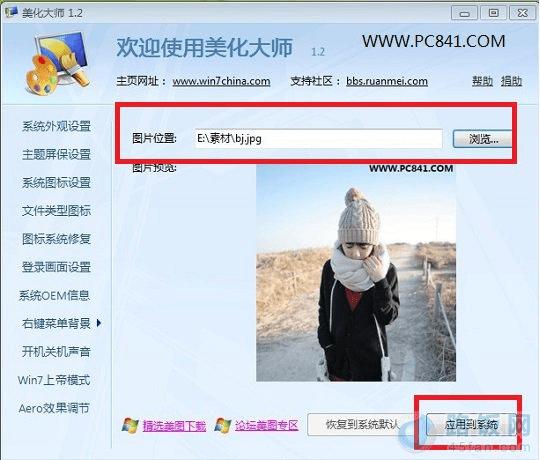
选择之前自己准备好的背景图片,然后点击底部应用到系统
之后会提示我们是否立即生效,我们点击是即可,之后就可以看到效果了,如下图:
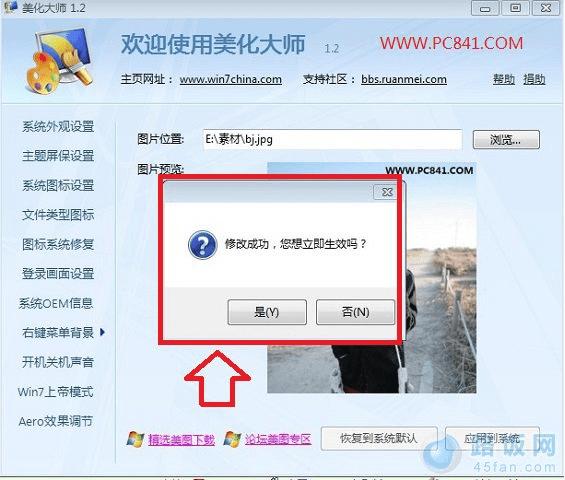

最终效果
另外如果需要恢复到系统自带的Win7右键菜单背景的话,我们可以再次进去,点击恢复即可,如下图:
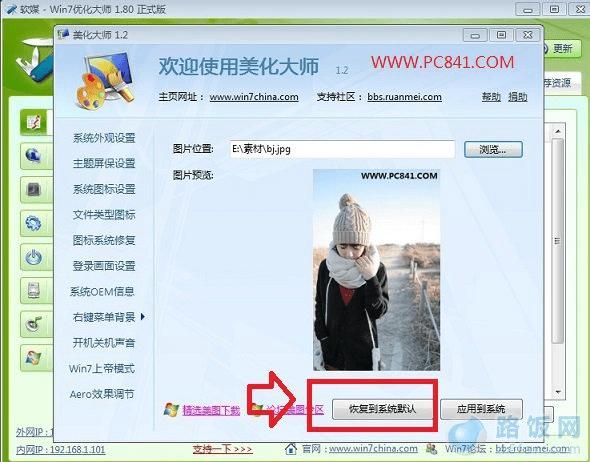
Win7右键菜单背景怎么换 Win7右键菜单背景设置方法
以上就是小编为大家分享的Win7右键菜单背景设置方法,希望对大家有所学习与帮助。
本文地址:http://www.45fan.com/dnjc/8994.html
